win10怎样重装系统
分类:win10教程 发布时间:2023-01-19 09:00:02
正版的Win10系统虽然是比较贵,但系统绝对的干净和安全。所以很多朋友选择了正版的Win10系统使用。但是即使是正版的Win10系统操作不当或其他原因也会出现一些无法解决的问题。出现问题之后就要选择重装系统来解决问题,下面就给大家带来,电脑win10系统怎样重装步骤,一起往下看。
工具/原料:
系统版本:windows10系统
品牌型号:华硕VivoBook14
软件版本:大白菜超级U盘装机工具v6.0+魔法猪一键重装系统v2290
方法/步骤:
方法一:使用大白菜超级U盘装机工具u盘重装win10系统
1、电脑win10系统怎样重装步骤,首先打开大白菜装机软件,插入U盘,点击“系统下载”。
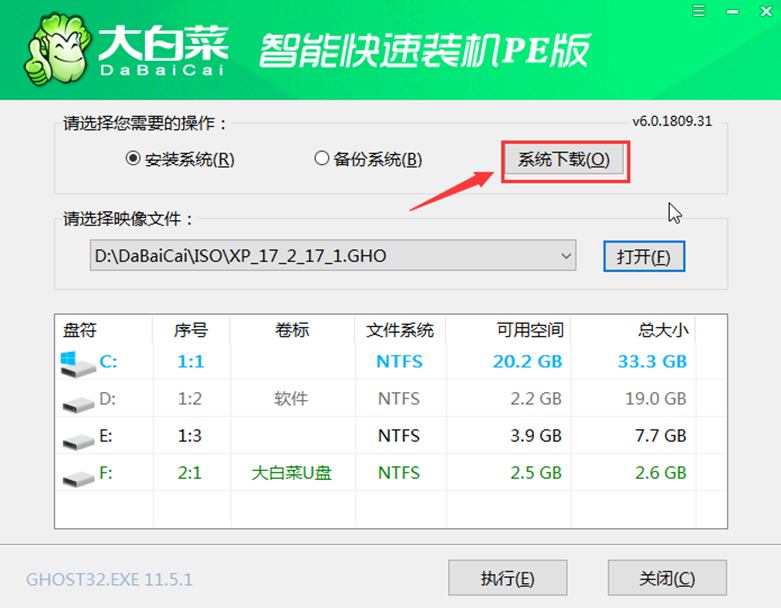
2、在弹出的窗口中界面选择所需安装的系统版本,点“安装此系统”,点下一步。

3、等待待系统下载完成,点击“立即安装”。
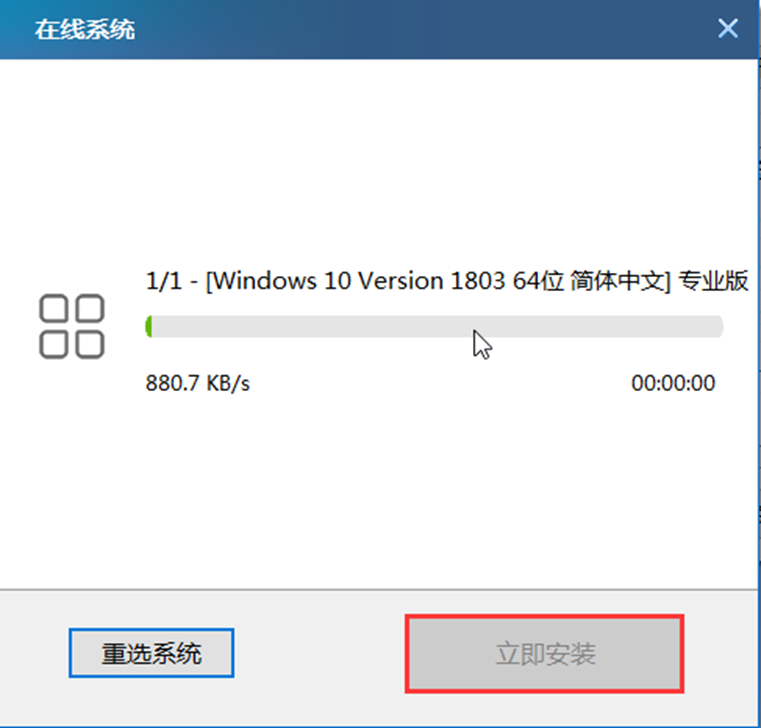
4、在弹出的窗口界面中默认选项点击“是”。

5、 等待win10系统安装完成选择重启电脑,此时要拔掉U盘,以免重启电脑时再次进入PE系统界面。
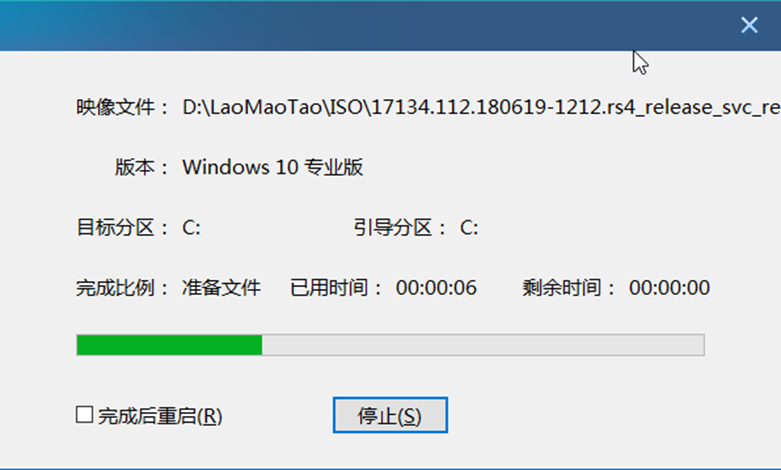
6、 重启后会进入系统部署阶段,等待部署完成进入win10系统桌面u盘重装win10系统完成。

方法二:使用魔法猪一键重装系统工具在线重装win10系统
1、下载安装好魔法猪一键重装系统软件并打开,选择安装win10系统,点击下一步。
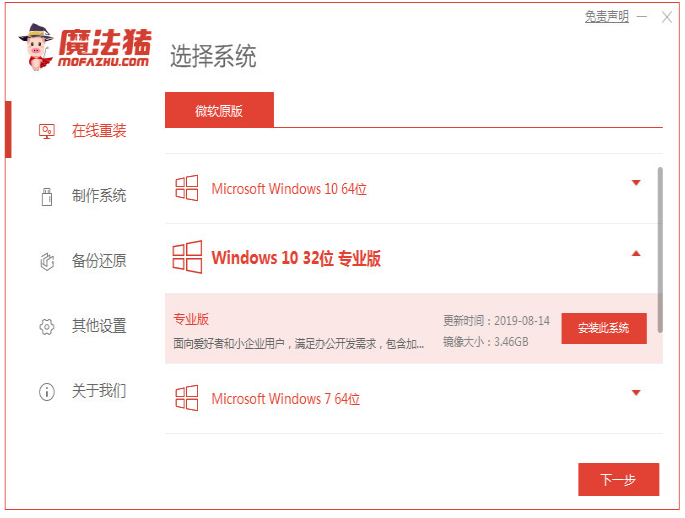
2、耐心等待,装机软件自动下载win10系统文件和驱动等等。

3、部署环境完成之后,点立即重启。
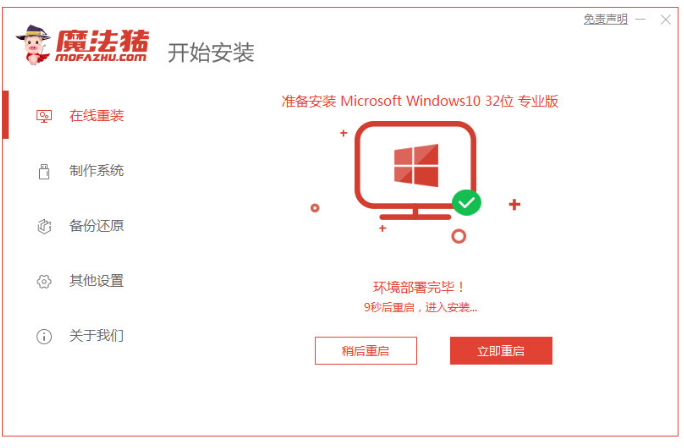
4、选择143188 pe-msdn项按回车键进入pe系统内。
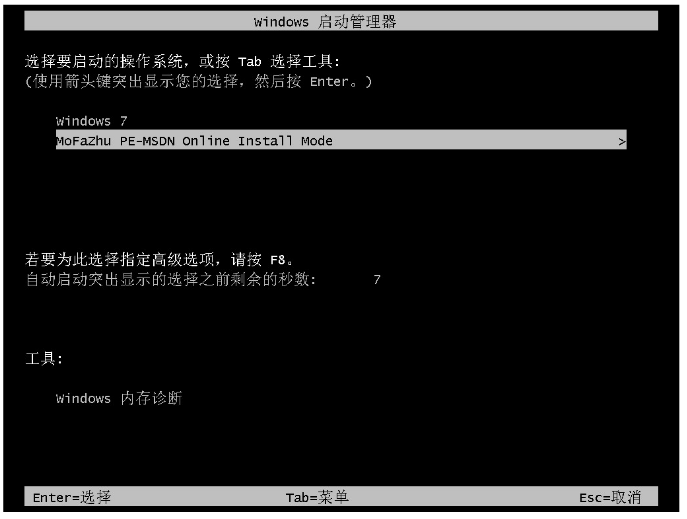
5、进入pe系统之后,装机工具会自动开始安装win10系统。

6、安装完成之后,点击立即重启。

7、耐心等待,直至进入到安装好的win10桌面电脑重装系统win10成功。
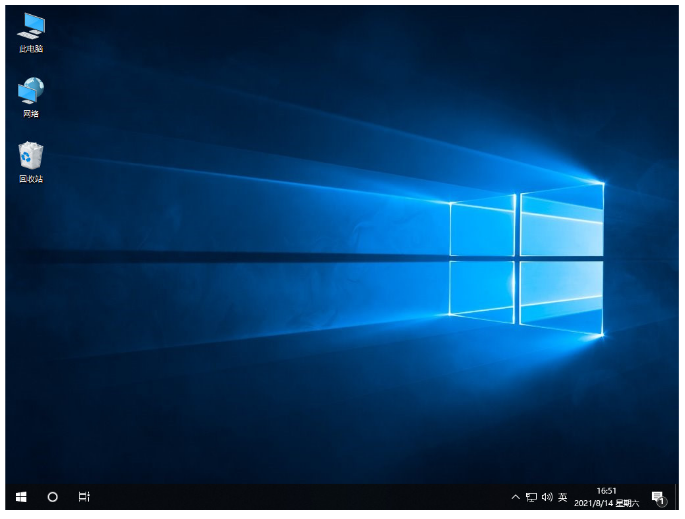
总结:
方法一:使用大白菜超级U盘装机工具u盘重装win10系统
1、打开大白菜装机软件,安装系统。
2、系统下载完成,重启电脑。
3、 进入win10系统桌面即说明完成。
方法二:使用魔法猪一键重装系统工具在线重装win10系统
1、打开魔法猪一键重装系统,选择在线重装。
2、选择win10系统进行安装下载镜像后重启进入pe系统。
3、进入pe系统自动安装成功后重启电脑。
4、重启电脑后进入新的win10系统桌面。






 立即下载
立即下载







 魔法猪一健重装系统win10
魔法猪一健重装系统win10
 装机吧重装系统win10
装机吧重装系统win10
 系统之家一键重装
系统之家一键重装
 小白重装win10
小白重装win10
 杜特门窗管家 v1.2.31 官方版 - 专业的门窗管理工具,提升您的家居安全
杜特门窗管家 v1.2.31 官方版 - 专业的门窗管理工具,提升您的家居安全 免费下载DreamPlan(房屋设计软件) v6.80,打造梦想家园
免费下载DreamPlan(房屋设计软件) v6.80,打造梦想家园 全新升级!门窗天使 v2021官方版,保护您的家居安全
全新升级!门窗天使 v2021官方版,保护您的家居安全 创想3D家居设计 v2.0.0全新升级版,打造您的梦想家居
创想3D家居设计 v2.0.0全新升级版,打造您的梦想家居 全新升级!三维家3D云设计软件v2.2.0,打造您的梦想家园!
全新升级!三维家3D云设计软件v2.2.0,打造您的梦想家园! 全新升级!Sweet Home 3D官方版v7.0.2,打造梦想家园的室内装潢设计软件
全新升级!Sweet Home 3D官方版v7.0.2,打造梦想家园的室内装潢设计软件 优化后的标题
优化后的标题 最新版躺平设
最新版躺平设 每平每屋设计
每平每屋设计 [pCon planne
[pCon planne Ehome室内设
Ehome室内设 家居设计软件
家居设计软件 微信公众号
微信公众号

 抖音号
抖音号

 联系我们
联系我们
 常见问题
常见问题



